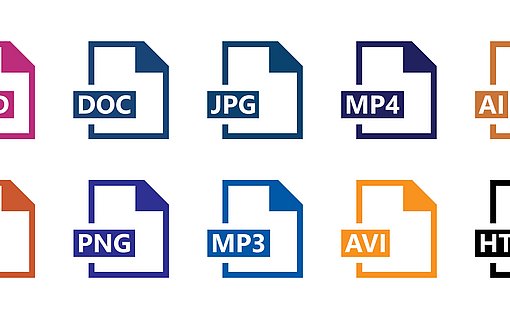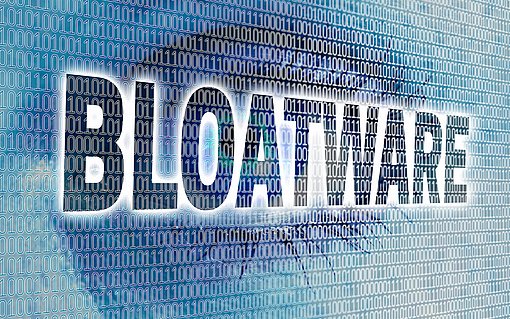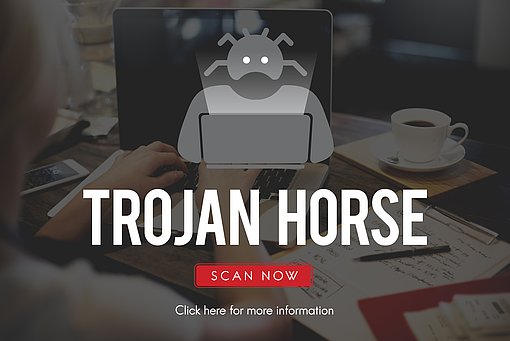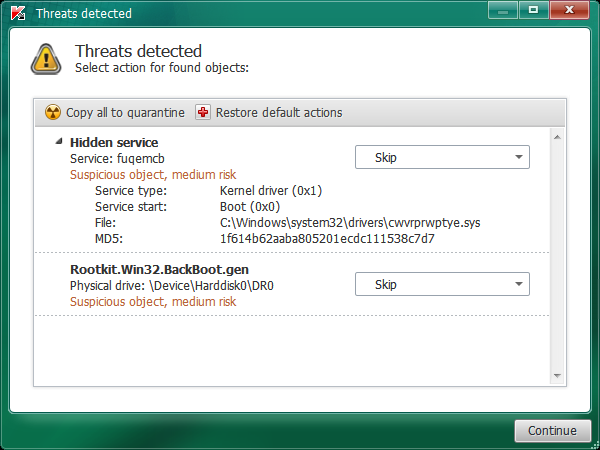
Rootkits finden und löschen
Mit Kaspersky TDSSKiller durchsuchen Sie Ihr System gezielt nach Rootkits, die Ihr Virenscanner möglicherweise übersehen hat. Gemäß dem Motto „Vier Augen sehen mehr als zwei“ ist es deshalb empfehlenswert, Kaspersky TDSSKiller in regelmäßigen Abständen über Ihren Rechner laufen zu lassen.
- Nach dem Download entpacken Sie die heruntergeladene Datei in einen beliebigen Ordner auf Ihrem Rechner.
- Starten Sie anschließend die Datei „TDSSKiller.exe“, indem Sie mit der linken Maustaste doppelt darauf klicken.
- Klicken Sie dann auf „Start scan“, um nach Rootkits auf Ihrem Rechner zu suchen. Je nach Menge der vorhandenen Daten und der Rechnergeschwindigkeit dauert die Suche nach Rootkits zwischen mehreren Minuten bis hin zu wenigen Stunden.
Falls ein Rootkit gefunden wird, können Sie es anschließend vom Rechner entfernen lassen. Führen Sie anschließend einen Neustart durch.
Meldungen von TDSSKiller richtig interpretieren
TDSSKiller kann verschiedene Elemente identifizieren, die auf ein Rootkit hinweisen können:
Bei „Hidden Service“ handelt es sich um Schlüssel in der Registry, die von der regulären Anzeige versteckt sind.
Als „Blocked Service“ werden Schlüssel in der Registry bezeichnet, die standardmäßig nicht geöffnet werden können.
„Hidden file“ sind Dateien auf der Festplatte, die vor der regulären Anzeige versteckt wurden.
Bei „Forged file“ handelt es sich um eine Datei, die ihren ursprünglichen Inhalt statt des aktuellen Inhalts anzeigt, wenn sie auf reguläre Weise gelesen wird.
„Rootkit.Win32.BackBoot.gen“ signalisiert hingegen, dass eine Infektion des Bootsektors von Windows mit einem bislang unbekannten Rootkit vermutet wird.
Potenziell infizierte Dateien überprüfen
Es ist sehr wahrscheinlich, dass es sich um Rootkit-Aktivitäten auf Ihrem Rechner handelt, wenn Sie wie oben beschriebene Treffer auf Ihrem System erhalten. Allerdings kann es sich dabei auch um reguläre Anwendungen handeln, sodass Sie die Dateien nicht sofort ohne weitere Prüfung löschen sollten.
Wählen Sie stattdessen „Copy to Quarantine“ aus. Die Dateien werden dadurch nicht gelöscht, sondern in einen separaten Bereich verschoben. Übertragen Sie die Dateien dann an einen Online-Prüfdienst für Viren, Würmer, Trojaner und Rootkits. Dort werden die betroffenen Dateien geprüft, ob es sich dabei um Schad-Software handelt.
Mit Kaspersky TDSSKiller finden und löschen Sie Rootkits unter Windows 7, Vista und XP. Dabei werden sowohl die 32-Bit- als auch die 64-Bit-Versionen unterstützt.
Download von Kaspersky TDSSKiller:http://support.kaspersky.com/viruses/solutions?qid=208283363